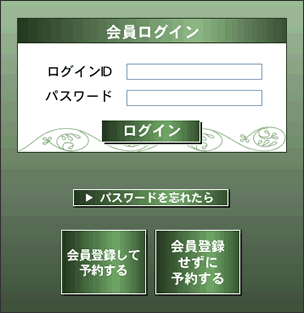eリザーブ管理画面マニュアル
マニュアルTOP >
eリザーブの管理画面マニュアル
このマニュアルは、eリザーブの管理画面操作について説明しています。
マニュアルの構成は、以下のとおりです。
左のメニューのご覧になりたい項目名をクリックしてください。
初回アクセス時の設定ウィザードについて
ご契約後最初に表示される設定ウィザードで、基本的な設定を行うことができます。→「設定ウィザード」
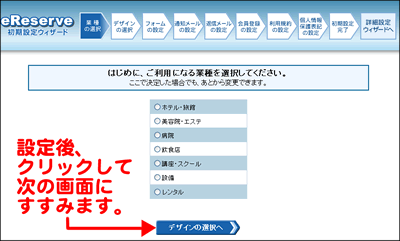
管理画面トップページについて
必要に応じて管理メニューのボタンをクリックし、操作を行います。
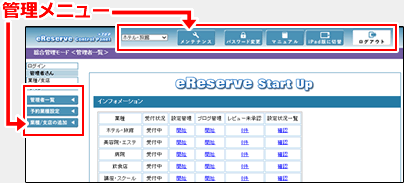
 上部のボタン
上部のボタン
| 【メンテナンス】 | 業種の設定ができます。→「各業種の設定」 |
| 【パスワード変更】 | パスワードを変更することができます。
※パスワードの変更は定期的に行ってください。 |
| 【マニュアル】 | 別ウィンドウでマニュアルページが開きます。 |
| 【ログアウト】 | 操作終了することができます。→「ログアウト」 |
 左のボタン
左のボタン
| 【管理者一覧】 | 複数の管理者を設定することができます。→「基本設定~管理者一覧」 |
| 【予約業種設定】 | 使用する業種を設定することができます。→「基本設定~予約業種設定」 |
| 【業種/支店の追加】 | 1業種2支店以上を使用する場合、支店を追加することができます。
→「基本設定~業種/支店の追加削除」 |
| 【オプション設定】 | 管理者のログインセキュリティに関する設定ができます。→「オプション設定」 |
予約者の画面
予約者が予約する際には、以下のようなログイン画面が表示されます。
※この画面は【ホテル・旅館】のテンプレートデザイン〔No.1〕を使用した時のものです。